В этой статье вы научитесь работать с редактором текстур и изменять одежду для Карла.
Статья сделана в виде пошаговой инструкции в картинках, поэтому новичку будет очень легко понять весь процесс редактирования текстур в программе TXD Workshop.
Для начала вам понадобятся две программы TXD Workshop (скачать можно здесь -
ссылка на русскую версию,
ссылка на английскую версию) и любой графический редактор, я выбрал Paint.Net, он у многих уже установлен.
Шаг 1. Открываем TXD Workshop и жмем - открыть IMG, переходим в папку с игрой, находим в ней папку models, открываем файл player.img
Шаг 2. В левой колонке ищем файл - tshirtwhite.txd, это текстура белой футболки.
Шаг 3. Нажимаем в панели инструментов кнопку экспорта и экспортируем в png, сохраняем файл в любую папку и запоминаем куда сохранили.
Шаг 4. Сворачиваем TXD Workshop и открываем Paint.Net, перетаскиваем наш сохраненный файл в окно программы Paint.Net
Шаг 5. Сворачиваем Paint.Net, открываем браузер и ищем картинку для вашей футболки в поисковой системе (желательно с прозрачным фоном png). Если нашли, качаем...
Шаг 6. Перетаскиваем нашу картинку в окно программы Paint.Net и жмем - добавить слой.
Шаг 7. Нажимаем на синий курсор в панели инструментов
Шаг 8. Зажимаем кнопку Shift (для того что-бы наше изображение не искажалось при изменении размера) и мышкой подгоняем размер нашей картинки под футболку.
Шаг 9. Перемещаем нашу картинку мышкой и выравниваем примерно по центру груди (левая часть футболки - грудь, правая - спина). Если необходимо то подгоняем размер - Шаг 8
Шаг 10. Жмем кнопку - сохранить, выбираем расширение png, сохраняем нашу новую картинку с именем старой, закрываем Paint.Net
Шаг 11. Разворачиваем TXD Workshop и нажимаем кнопку - импорт, выбираем нашу новую картинку.
Шаг 12. В меню\файл нажимаем - сохранить.
Запускаем игру, переодеваемся в белую футболку и смотри что-же у нас получилось..
Конечно надпись немного исказилась, но выглядит убедительно <!--smile:smile-->

<!--/smile--> Так-же вместо картинки вы можете что-либо написать на спине или груди, например свое имя. Надеюсь статья оказалась полезной, приятной игры.
Для копирования материала следует указать ссылку на Gamemodding.net!

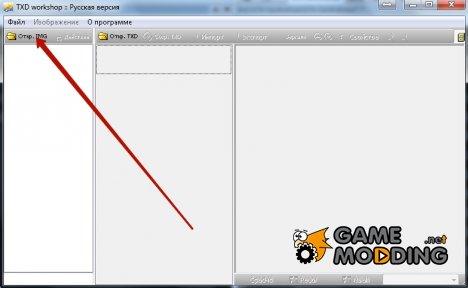
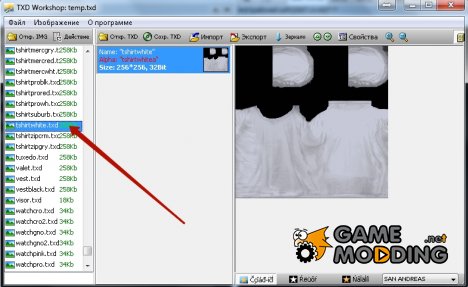
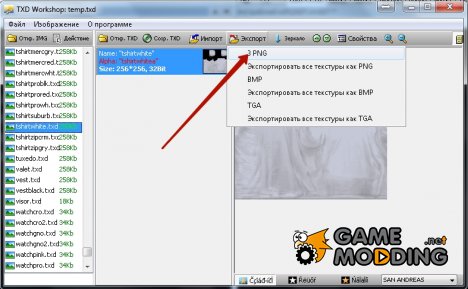
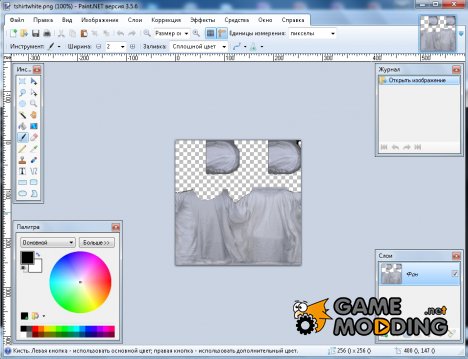
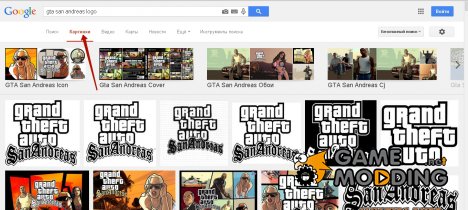
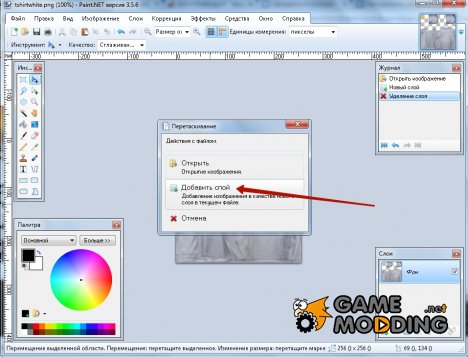
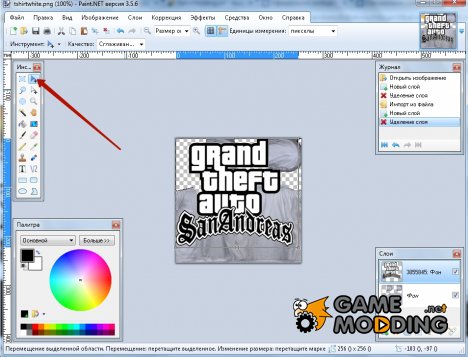
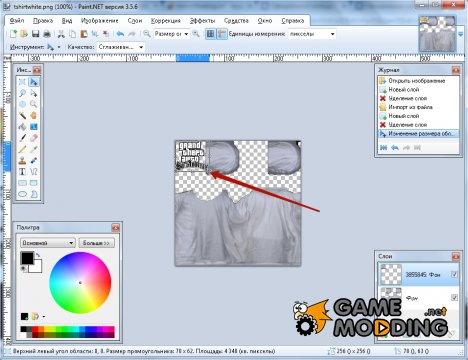
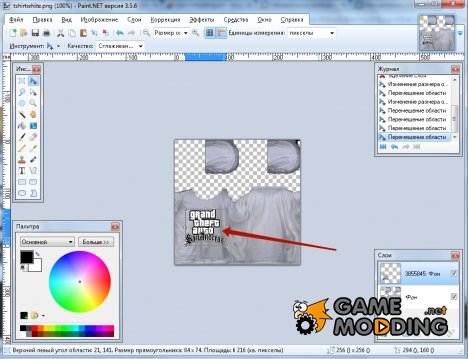
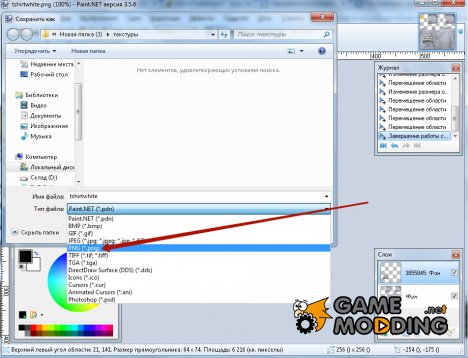
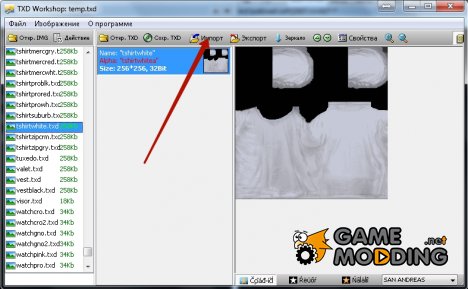
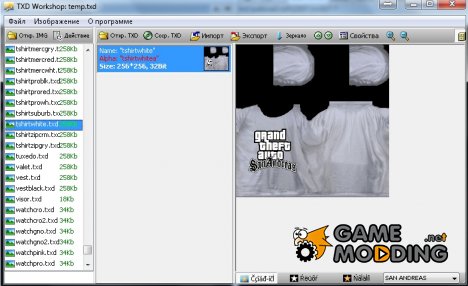

Комментарии (52)